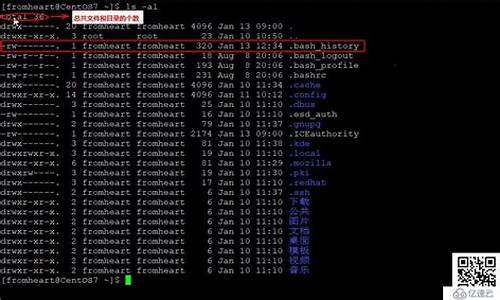系统盘越用越大怎么办-电脑系统磁盘越用越少怎么办
1.我的电脑C盘空间越来越小,怎么使C盘空间变大啊?
2.win10怎么越用c盘空间越来越小
3.系统盘空间越来越小怎么办
4.win10系统c盘空间越来越小怎么办啊!
我的电脑C盘空间越来越小,怎么使C盘空间变大啊?
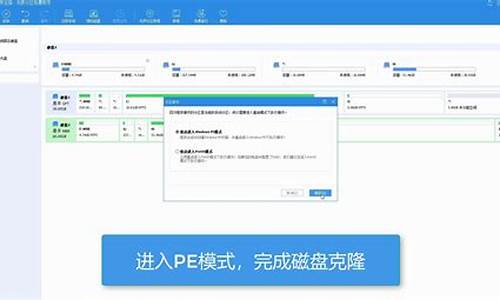
一、先确认C盘与被扩容盘在同一块硬盘(磁盘)上,而且被扩容盘必须紧邻C盘右侧,且有卷标,如C、D、E、F、等。
接下来,同时按下Win键+X键,选择磁盘管理,进入磁盘管理界面,查看磁盘的情况。
二、一定要备份电脑所有数据到电脑外的移动硬盘或网盘。
三、将安装在被扩容盘(例如D盘)的软件提前卸载干净,否则有可能会导致后续再次安装此软件时出现报错和安装不了的情况。
四、开始扩容 。
第一步:将C盘右侧的分区删除,变为未分配分区
1、同时按下win键+X键,选择 磁盘管理,右击D盘,选择“删除卷”
2、如果已经备份了电脑所有数据,点击“是”,将D盘删除即可。
第二步:扩容C盘
1、右击C盘,选择扩展卷。
2、根据提示,点击“下一步”。
3、系统会自动计算出最大扩容量,没特殊扩展需求点击下一步,完成即可。红框处可以手动输入扩展的容量。
4、点击完成后,C盘即完成了扩容。
如果有多个磁盘分区,扩容完成后最好根据情况修改盘符,如下图可将E盘改为D盘,否则可能会造成一些数据错乱。更改卷标方法如下:
1、进入磁盘管理,鼠标右击需要更改卷标的磁盘,然后点击更改驱动器和路径
2、点击更改
3、点击右侧红款内的卷标(字母),选择想要变为的卷标,然后点击确定即可。
win10怎么越用c盘空间越来越小
对于很多PC用户来说,如今都用上了SSD与最新的Win10操作系统,不过大多数用户使用的固态硬盘容量都是120GB或240GB,安装Win10后很容易出现C盘空间越来越小的问题。对于Win10 C盘空间越来越小怎么办?今天小编教大家Win10瘦身小妙招,主要是删除一些不太有用的大文件,来有效释放系统C盘资源。 1、删除Windows.old文件 如果你的电脑是从Win 7或Win 8系统升级到的Win10,而又出现C盘空间越来越小的时候,建议删除Windows.old文件,可以释放不少C盘空间。 Windows.old文件是Win7/Win8系统升级Win10时,自动创建的一个Win7/8系统备份文件,方便用户后期滚回老系统。如果升级Win10后,后期没打算再降价到Win7/8系统的话,就完成可以删除这个Windows.old文件了。 Windows.old文件大小一般都超过5GB,有的甚至达到了10GB,删除这个文件,无疑可以很大程度释放C盘空间了。 要删除windows.old文件很简单,只需要进入磁盘清理,进行删除即可,具体步骤如下: 1、首先进入Win10的这台电脑; 2、在系统C盘上,点击右键,然后点击打开?属性?; 3、在磁盘属的常规选卡下,点击?磁盘清理?,继续点击?清理系统文件?; 4、最后勾选上?以前的Windows安装,然后点击底部的?确定?即可开始清理了。 2、删除Win10休眠文件 休眠功能,是一种省电模式,在休眠的时候,系统将内存中的数据保存于硬盘中,使CPU也停止工作,当再次使用时需按开关机键,机器将会恢复到您的执行休眠时的状态,而不用再次执行启动Windows这个复杂的过程。 在实际生活中,大部分的用户很少会用到此项功能,更何况休眠文件的体积几乎是Windows系统中最大的一块,因而删除它绝对可以到达事半功倍的效果。 Win10休眠文件怎么删除 压缩清除休眠文件方法 1、首先使用 Win + R 组合快捷键打开 运行 对话框,然后输入 cmd 并点击底部的?确定?,打开命令操作框,如下图所示。 然后在CMD命令框中,输入或者复制粘贴以下命令: powercfg hibernate size XX 注:上面命令最后的?XX?代表百分比数值,范围是从40至100的整数。建议是40或80,用户可以输入40以下的数值会让休眠文件的大小保持在系统内存大小的40% 通过压缩休眠文件,也可以有效释放系统空间,能缓解C盘不足的尴尬。 以上主要基于大的方面释放Win10 C盘空间,其它的一些系统垃圾清理,大家可以借助一些安全工具自动清理即可。以上就是小编带来的Win10瘦身小妙招,主要用于删除大的系统无用文件。当然了,删除Windows.old和压缩休眠文件,会导致Win10系统无法再降级到Win7/Win8(除非重装),也无法再使用休眠,也没有快速开机,有需要的朋友要慎重。
系统盘空间越来越小怎么办
1、系统开启了休眠功能(可释放C盘2GB空间)
原装的系统默认都是开启了系统休眠功能,而实际国内很少有网友使用此功能,而且此功能需要占用系统磁盘空间多达2GB左右,而关闭此功能的话自然就释放这些空间,一定程度上解决c盘空间不足的问题。
2、修改虚拟内存路径(可释放C盘1-2.5G空间)
系统默认的虚拟内存就已经存放在C盘根目录中,文件名叫Pagefile.sys,此文件多达1GB-2.5GB左右。而虚拟内存的文件是可以通过系统的一系列设置从而移动到其他磁盘目录中。从而释放系统C盘一些空间,一定程序上解决C盘空间不足的问题。
3、桌面/文档目录文件冗余(具体个人原因)
由于个人原因或习惯等原因,习惯于把下载的文件,或个人资料、**等文件都存放在桌面或我的文档中,从而引起系统C盘空间不足的故障。
而通过注册表修改桌面和我的文档默认目录即可轻松解决这个问题,一定程度上解决系统盘空间不足的问题。
4、C盘哪些文件可以删除(可释放C盘10MB-3GB空间)
各浏览器上网浏览首先的临时文件、系统使用痕迹、应用软件使用产生的临时文件、Windows更新后产生的临时文件等产生的各种情况产生的大量临时文件,删除这些文件可释放几MB到3GB不等的空间。
5、如何扩大c盘空间(重新修改系统C盘容量参数,可释放C盘无限大小)
作者在这里推荐一款分区软件,名字叫PQ分区魔法师,使用此款分区软件可在不损失数据的情况下对系统C盘和其他磁盘分区参数的调整从而做到完美解决系统C盘空间不足的问题。
6、除以上方法之外,可以卸载软件并重新安装到非系统C盘,另外,如360安全卫士有一个C盘搬家的功能,大家也可以去用一下。
win10系统c盘空间越来越小怎么办啊!
c盘空间越来越小,常见有下面几种情况
1.微信聊天记录占用磁盘空间太多,这种情况常见于时间长使用电脑微信并且没有删除微信聊天记录的电脑。清理微信聊天记录方法,卸载微信重新安装下即可。注意,清理之前一定要先拷贝出重要的消息记录。
2.系统更新占用磁盘空间。win10系统强制更新,更新下载目录在C:\Windows\SoftwareDistribution\Download,只要删除这个目录下的文件即可。
3.就是调整系统虚拟内存,尽量占用C盘空间调整稍微小点。系统虚拟内存默认是自动管理磁盘大小,改成手动调整即可,此电脑鼠标右键属性,高级系统设置,高级,性能,设置,高级,虚拟内存,点更改,设置小点 ,一般为内存大小的1.5倍即可,如下图所示:
4.删除系统休眠文件。
开始,搜索cmd鼠标右键以管理员方式运行,输入下面命令
powercfg -h off
敲回车即可。
5、使用系统自带的清理工具对C盘进行清理。对住C盘鼠标右键属性,然后点磁盘清理,然后点清理系统文件
6、最后就是使用各类垃圾清理软件自动扫描清理下系统垃圾。删除所有与工作无关的软件。
声明:本站所有文章资源内容,如无特殊说明或标注,均为采集网络资源。如若本站内容侵犯了原著者的合法权益,可联系本站删除。